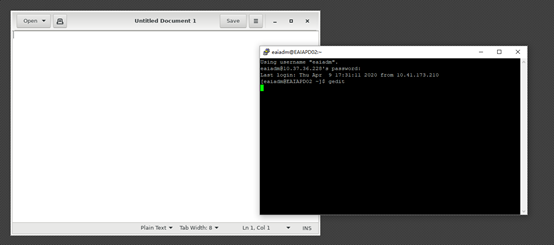一般我们远程登录linux 服务器,都是使用非加密的 telnet 或者加密的 ssh。这些登录方式有一个特点:只能登录字符界面,不能运行那些带有GUI界面的程序。
有时候为了学习或者工作的需要,我们需要远程打开有图形化界面的 linux application, 今天就给大家介绍一款软件:xming, 配合putty能够很好的完成我们的需求。
我们都知道,putty是一个用来远程登录 unix/linux 服务器的客户端,可以使用Telnet ssh等协议。
那么什么是xming?
Xming is the leading X Window System Server for Microsoft Windows 8/7/Vista/XP (+ server 2012/2008/2003). It is fully featured, small and fast, simple to install and because it is standalone native Microsoft Windows, easily made portable (not needing a machine-specific installation).
简而言之,Xming 就是一个基于 c/s 架构的图形显示的x11 server,运行在你用来登录远程服务器的本地机器上。在刚开始的时候,我也很疑惑:既然是运行在本地,为什么是server,而不是client呢?
Xming 显示的原理是每一个运行在远端服务器的图形化application 都是一个client,把要显示的图形数据通过 ssh发送给 运行在本地的 Xming server,然后由Xming server 负责显示。所以,从图形显示的角度来说,xming就是server。
步骤是先打开XLaunch,再打开Putty。
打开XLaunch后一通操作,全部点下一步,然后完成
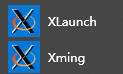

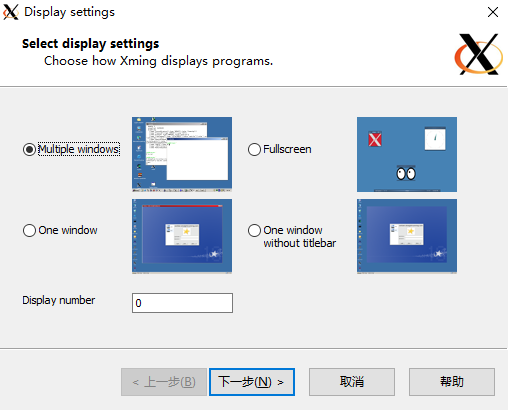
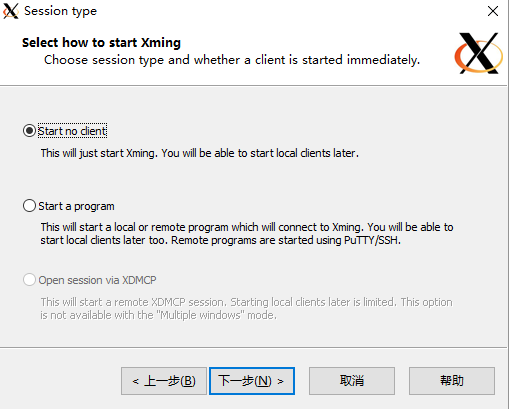
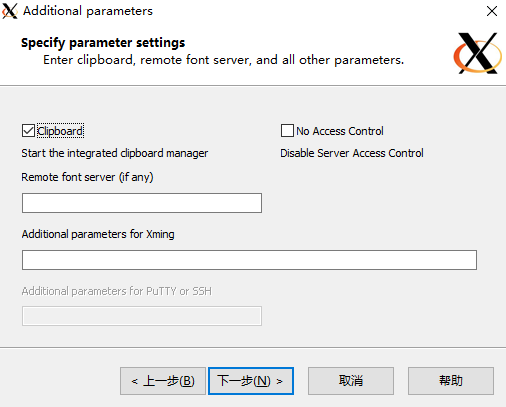
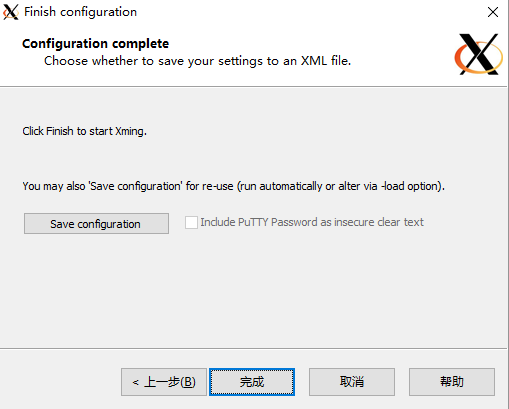
完成之后没反应,不要慌,在后台运行着

右击可以看见一些设置,取消勾选Hide Root Window可以取消隐藏window

PuTTY配置
1. 输入IP地址,使用SSH的默认端口是22,不用修改(不要点Open或者按回车键,还没配置完,这样会直接运行)

2. 在左边点data,然后输入username,这样就会记住登录名(不要点Open)
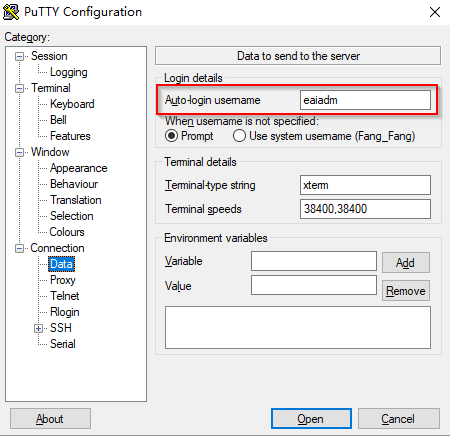
3. 勾上X11,写上location,然后回到Session保存,就可以open了。后面的:0表示第0个显示设备。
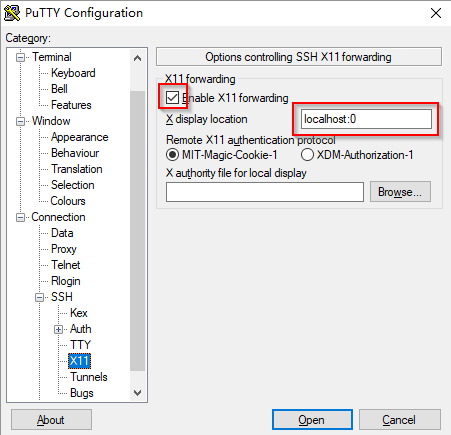
登陆成功之后验证一下是否可以打开图形化界面,输入gedit,打开文本编辑。打开会有一点点慢,稍等一下。
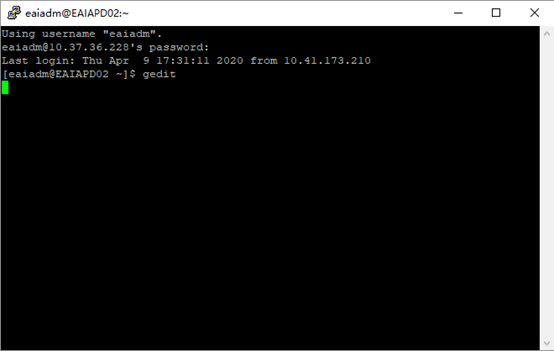
记得取消勾选隐藏窗口,不然看不到窗口